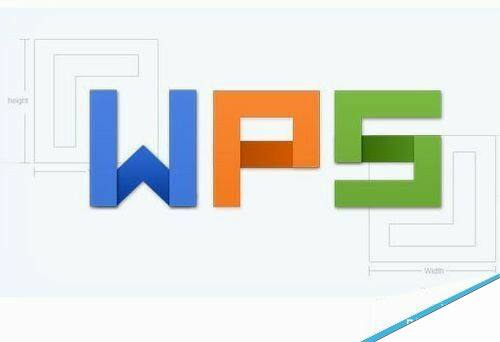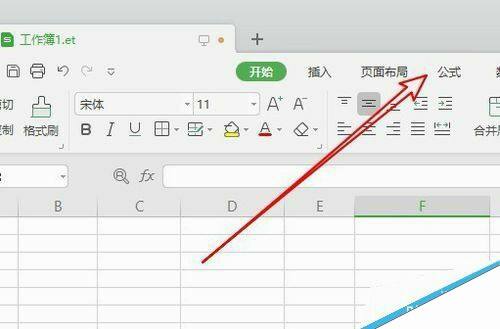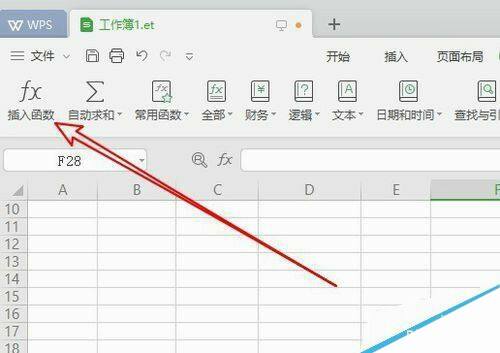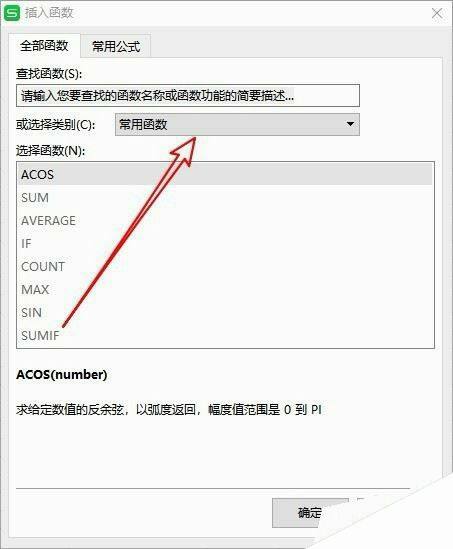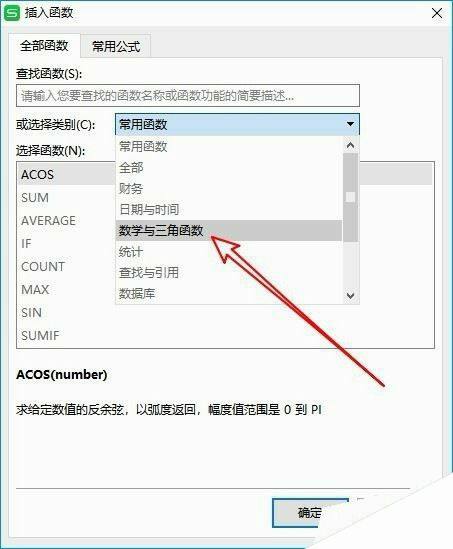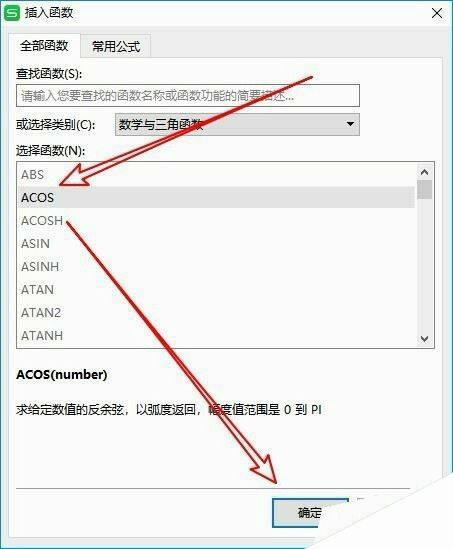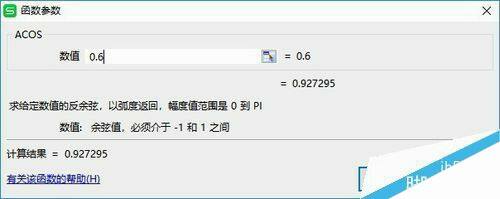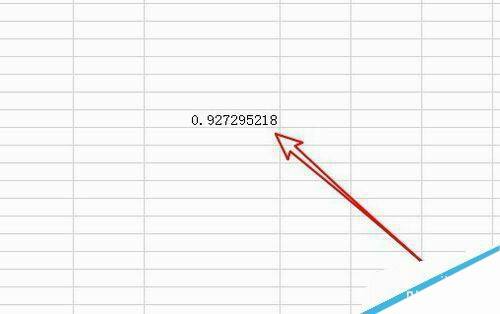wps2019怎么使用反余弦函数Acos?
办公教程导读
收集整理了【wps2019怎么使用反余弦函数Acos?】办公软件教程,小编现在分享给大家,供广大互联网技能从业者学习和参考。文章包含369字,纯文字阅读大概需要1分钟。
办公教程内容图文
我们先打开wps2019,然后点击菜单栏上的“公式”的菜单项。
接着在公式的工具栏上点击“插入函数”的图标。
这时就会打开插入函数的窗口,在窗口中我们点击“选择类别”的下拉按钮。
在弹出的下拉菜单中我们选择“数字与三角函数”的菜单项。
然后在弹出的函数列表中我们找到Acos菜单项,最后点击确定按钮。
这时就会弹出Acos函数参数的窗口,在窗口中填写要计算的数据后点击确定按钮。
这样我们就可以在wps2019表格中看到已计算好的反余弦函数值了。
推荐阅读:
wps2019怎么删除云文档?wps2019备份云文档的删除方法
wps2019如何将文档、表格区分开?wps2019区分文档、表格教程
wps2019表格中怎么开启护眼模式?wps2019开启护眼模式教程